windows11怎么更改语言 修改win11系统语言的图文教程
更新时间:2023-08-02 15:32:00作者:mei
一般情况下,windows11系统语言是中文版的,能够满足大家日常工作需求,最近,有用户发现自己系统语言变成英文的,看都看不懂,怎么办?我们可以重新更改语言来修复此问题,接下去详解修改win11系统语言的方法步骤。
解决方法如下:
1、点击任务栏下方的开始菜单,打开设置。
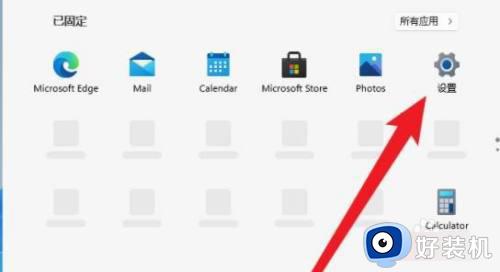
2、在Windows Settings下,点击“Time & Language”。
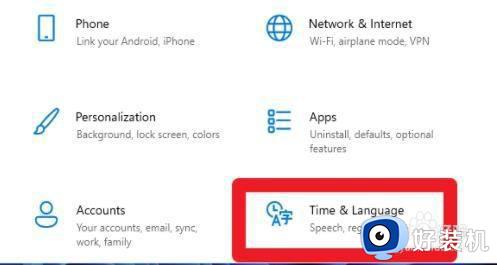
3、在左侧点击Language(语言),并选择右侧的“Add a language(添加语言)”。
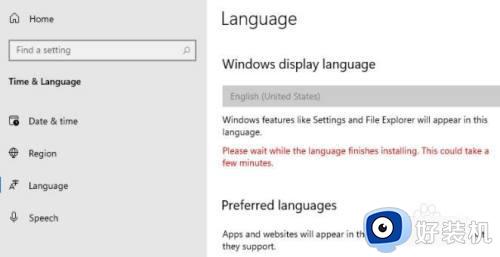
4、Choose a language to Install(选择要安装的语言),搜索China,再选择中文。
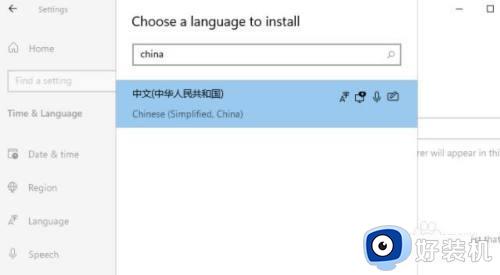
5、在Install Language features(安装语言功能)下,勾选全部选项,最后点击Install安装。
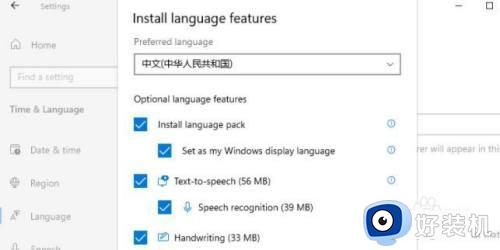
6、此时会提示:Settings Windows display language(设置Windows显示语言),
点击Yes, sign out now,注意安装后,注销或重启才可以生效。
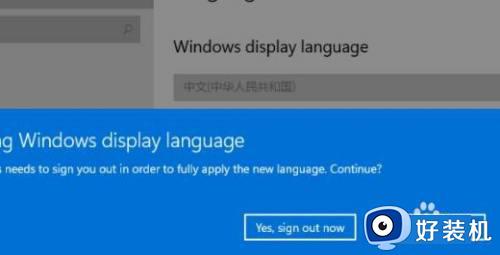
7、此时提示Signing out(正在注销)等待即可。
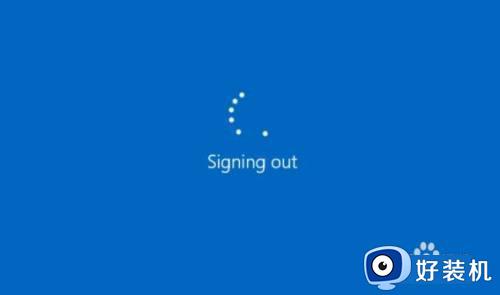
8、最后就可以看到自己的系统已经设置成中文了。
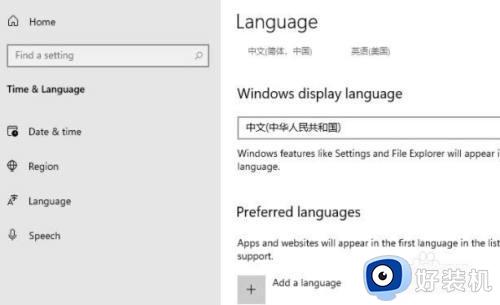
以上就是修改win11系统语言的图文教程,大家根据自己喜好来更换语言,希望对大家有所帮助。
windows11怎么更改语言 修改win11系统语言的图文教程相关教程
- win11家庭中文版强制换语言的方法 win11家庭版如何更换系统语言
- win11修改系统语言的方法 win11怎么更改系统语言
- windows11语言设置在哪里 设置win11系统语言的操作方法
- win11系统语言修改不了怎么办 win11系统语言无法修改如何处理
- win11设置语言为中文的方法 win11怎么设置为中文
- win11支持一种语言解决方案 win11只支持一种显示语言如何更改
- win11设置语言中文的方法 win11怎么设置中文语言
- win11语言设置成中文方法 win11系统语言怎么改成中文
- win11怎么改中文界面 win11如何变成中文语言
- win11怎么改系统语言把英文改中文 win11把英文系统改成中文的步骤
- win11家庭版右键怎么直接打开所有选项的方法 win11家庭版右键如何显示所有选项
- win11家庭版右键没有bitlocker怎么办 win11家庭版找不到bitlocker如何处理
- win11家庭版任务栏怎么透明 win11家庭版任务栏设置成透明的步骤
- win11家庭版无法访问u盘怎么回事 win11家庭版u盘拒绝访问怎么解决
- win11自动输入密码登录设置方法 win11怎样设置开机自动输入密登陆
- win11界面乱跳怎么办 win11界面跳屏如何处理
win11教程推荐
- 1 win11安装ie浏览器的方法 win11如何安装IE浏览器
- 2 win11截图怎么操作 win11截图的几种方法
- 3 win11桌面字体颜色怎么改 win11如何更换字体颜色
- 4 电脑怎么取消更新win11系统 电脑如何取消更新系统win11
- 5 win10鼠标光标不见了怎么找回 win10鼠标光标不见了的解决方法
- 6 win11找不到用户组怎么办 win11电脑里找不到用户和组处理方法
- 7 更新win11系统后进不了桌面怎么办 win11更新后进不去系统处理方法
- 8 win11桌面刷新不流畅解决方法 win11桌面刷新很卡怎么办
- 9 win11更改为管理员账户的步骤 win11怎么切换为管理员
- 10 win11桌面卡顿掉帧怎么办 win11桌面卡住不动解决方法
